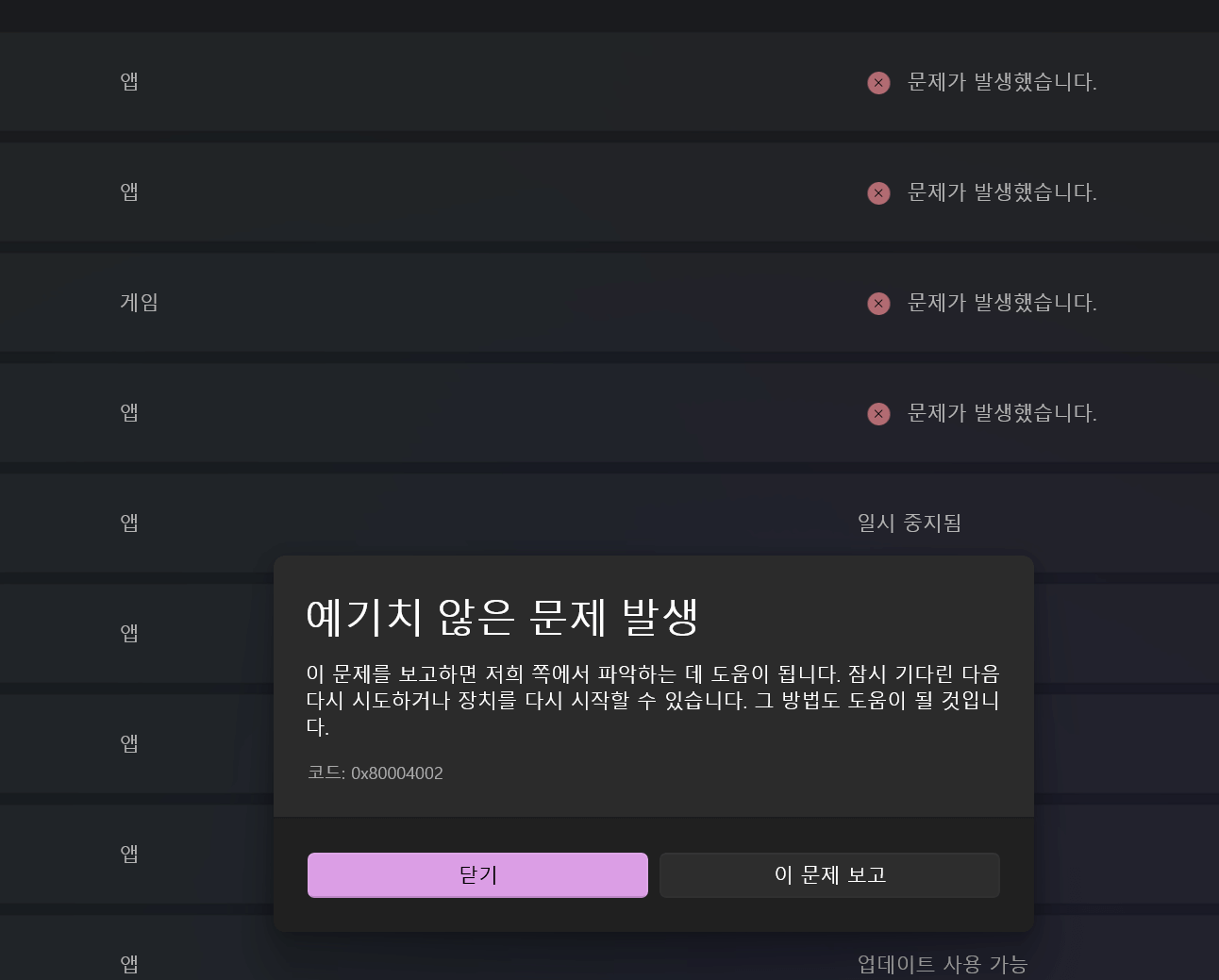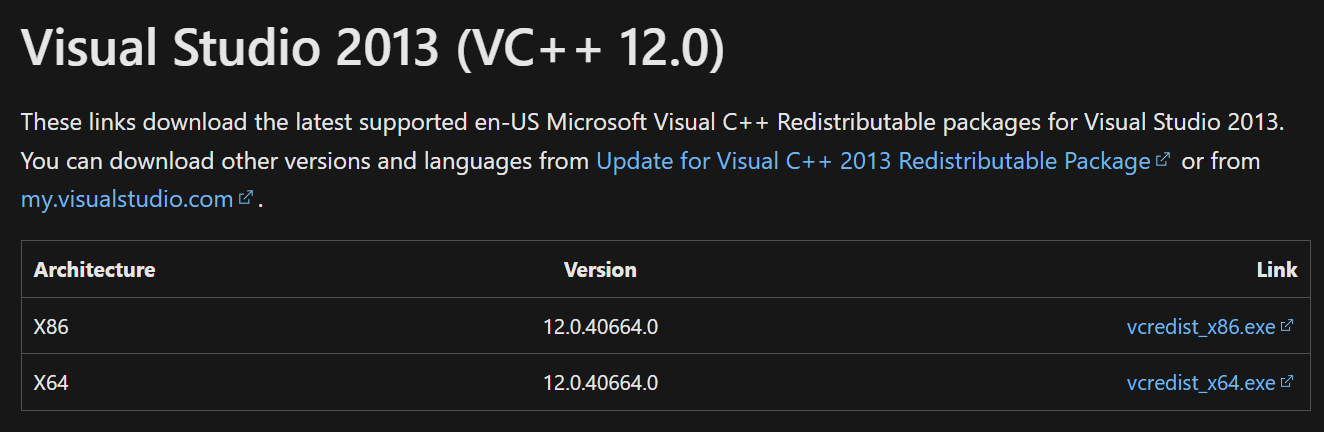마소 스토어 앱에서 앱 업데이트가 안되길래 알아보니 윈도우 업데이트도 똑같은 0x80004002 에러로 안되고 있는 상태.
0x80004002 에러로 검색해 보니 온갖 해결 방법이 있는데 제대로 된것 찾기가 힘들었지만 결국 찾아내서 해결했다.
출처 – https://www.reneelab.jp/0x80004002.html (일본어)
관리자 권한으로 CMD 실행
->윈도우키 누른 후에 cmd 검색하고 커맨드 프롬프트 위에서 마우스 오른쪽 클릭해서 관리자 권한으로 실행한다.
커맨드 프롬프트에서 아래 커맨드를 순서대로 입력한다.
|
1 2 3 4 5 6 |
net stop wuauserv net stop cryptSvc net stop bits net stop msiserver ren C:\Windows\SoftwareDistribution SoftwareDistribution.old ren C:\Windows\System32\catroot2 Catroot2.old |
ren은 rename으로 해당 폴더를 .old폴더로 바꾸는거니 추후 삭제해도 무방. 다른 문제가 생기면 원래대로 되돌리기 위해 .old를 붙여서 백업하는 것.
계속해서 아래 커맨드를 순서대로 입력한다.
|
1 2 3 4 |
net start wuauserv net start cryptSvc net start bits net start msiserver |
이 커맨드를 실행하는 목적은 SoftwareDistribution, catroot2 폴더를 지우는것인데
그냥 지우면 이 폴더들을 사용하는 서비스들로 인해서 정상적으로 지워지지 않기 때문에 우선 서비스를 정지시키고, 폴더를 삭제(이동) 후, 서비스를 재시작하는 것이다.
이후 윈도우 재시작을 하고 나서 업데이트를 해 보면 잘 된다.
업데이트 중에 0x800706BA 에러가 나오는 경우도 있는데 잠시 시간(5분 10분?)을 두고 재시도하니 업데이트가 잘 된다.